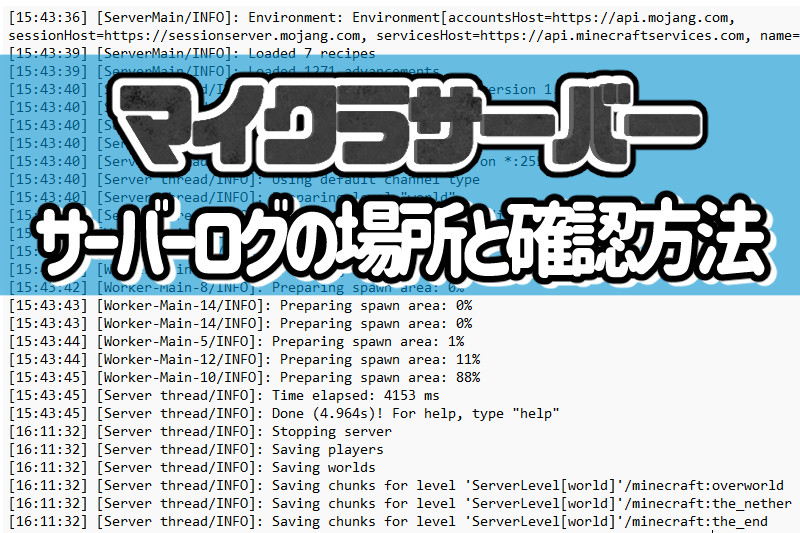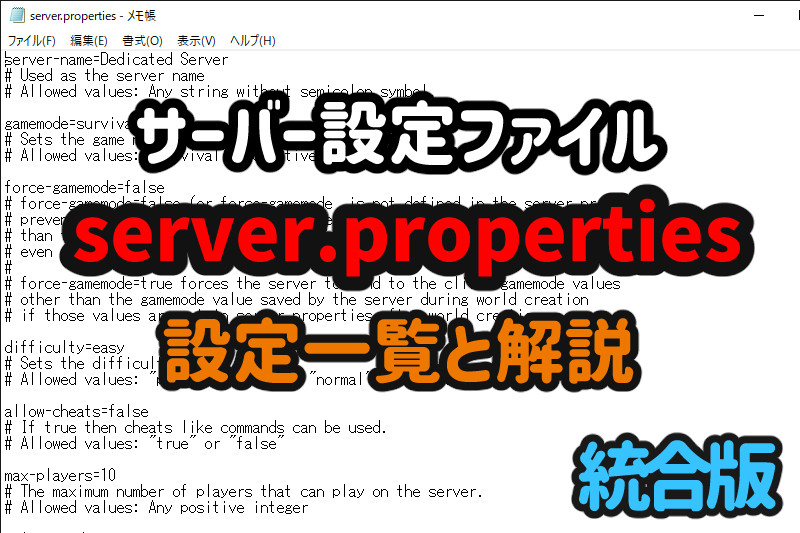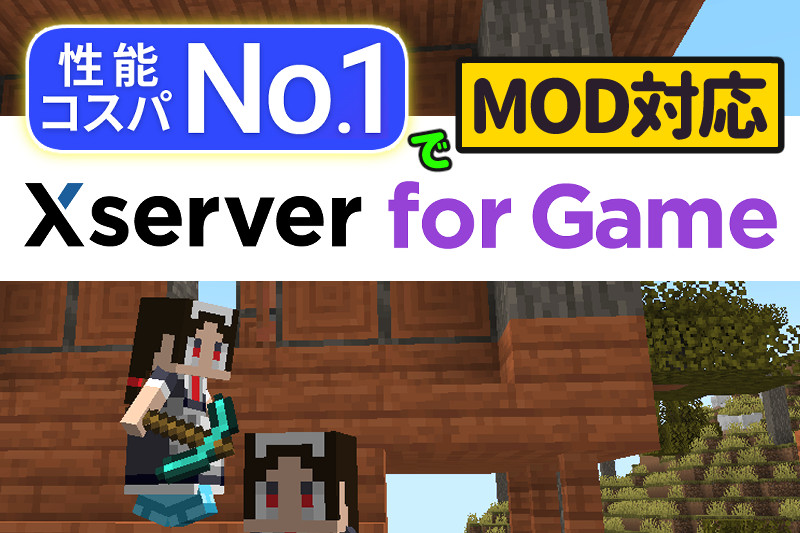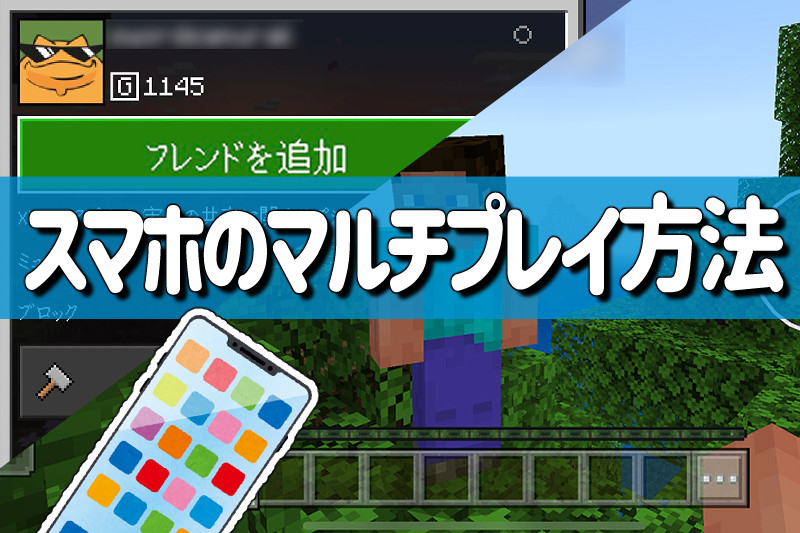
iOS/Android版マインクラフトで最も定番な「フレンド機能」を使ったマルチプレイ(通信プレイ)の方法を解説。
その他のマルチプレイ方法との比較なども紹介します。
当サイトはアフィリエイト広告を利用しております。
スマホでのマルチプレイ方法
スマートフォン・タブレットの「iOS」「Android」版マインクラフトで、インターネット経由のマルチプレイを行う方法は主に3つの方法があります。
- フレンド登録して直接遊びに行く方法
- Realmsワールドで集合する方法
- マイクラサーバーを作って集合する方法
最も定番で簡単なのが「フレンド登録して直接遊びに行く方法」であり、インターネット上でフレンド登録すればゲームのフレンド画面から遊びにいけるようになります。
この方法は同じ統合版エディションである「Nintendo Switch」「PS4」版マイクラともマルチプレイ(クロスプレイ)が可能です。
お金もかかりませんので、本記事ではその方法を解説します。
(注:ゲーム機側のユーザーはオンラインサービスへの加入が必要です)
フレンド登録でのマルチプレイ方法
マインクラフトは「Xboxアカウント」および「Microsoftアカウント」でフレンド登録をすることで、マルチプレイが行なえます。スマホでの手順は以下の通りです。
- Microsoftアカウントの作成/ログイン
- Xboxアカウント上でフレンド登録
- フレンドのワールドに遊びに行く
Microsoftアカウントの作成/ログイン
フレンド登録には「Xboxアカウント」が必要なのですが、Xboxアカウントは「Microsoftアカウント」があれば使うことができます。
「Windows PC」を使っているならもう持っている方が多いと思うので、そちらでログイン可能です。
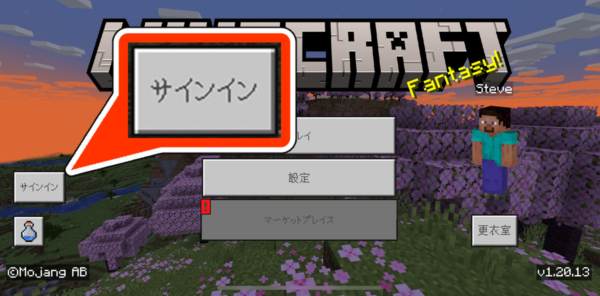
タイトル画面左側にある「サインイン」をタッチしてください。

画面が切り替わりますので、下の方にある「サインイン」を再度タッチします。
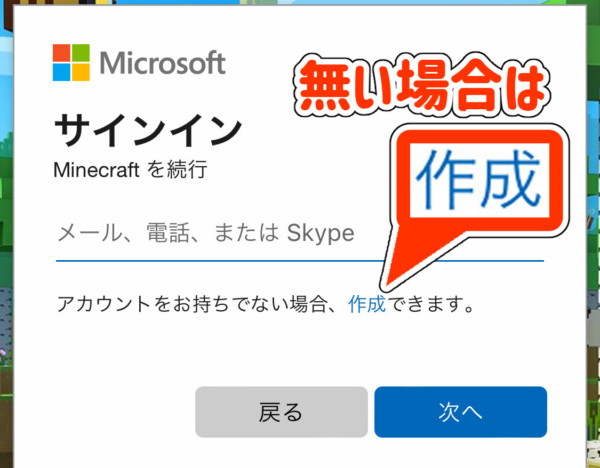
Microsoftアカウントのログイン画面になりますので、Microsoftアカウントを持っている場合はメールアドレスや電話番号でログインを行ってください。
持っていない場合は「作成」を押して作成を行いましょう。ちなみにアカウント作成は以下からでも作成できます。
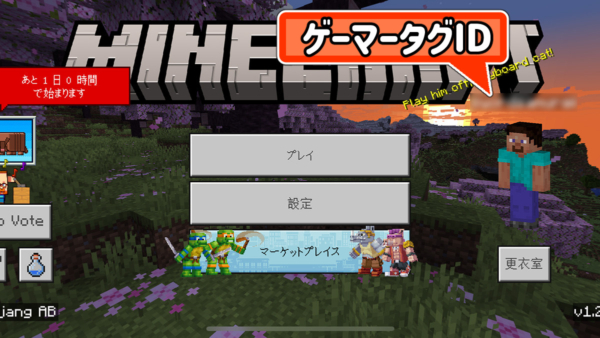
ゲームでサインインが成功すると、タイトル画面右側のキャラクター上に「ゲーマータグ(ID)」が表示されるようになります。
このゲーマータグ(ID)はこの後フレンド登録の際に必要ですので、友達に教えて下さい。
フレンド登録
さてゲームでXboxアカウントにサインイン出来ましたら、フレンド登録を行います。
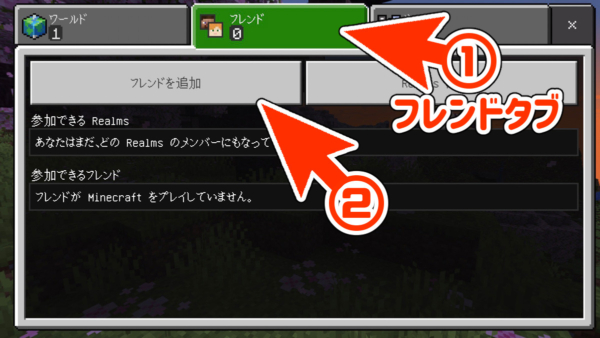
タイトル画面「プレイ」に入り、上の「フレンド」タブに切り替えてください。その後「フレンドを追加」をタッチします。

この画面で「ゲーマータグ(ID)」からフレンドを探して登録できます。友達に教えてもらったゲーマータグ(ID)を入力して探してみましょう。
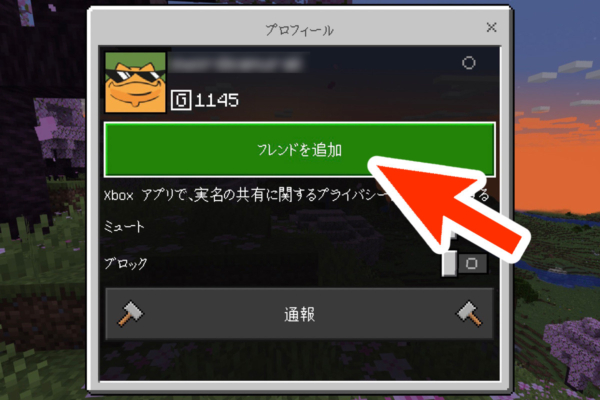
見つかったら「フレンド登録」ボタンを押せば、フレンド登録完了です。
ポイントとして、この登録作業は自分も相手双方でやる必要があり、要は相互にフレンド状態でなければマルチプレイできません。この点には注意して下さい。
ワールドへの参加
自分と相手両方ともフレンド登録できましたら、「友達にワールドをプレイしてもらう」か「ワールドをプレイして参加を待つ」かします。
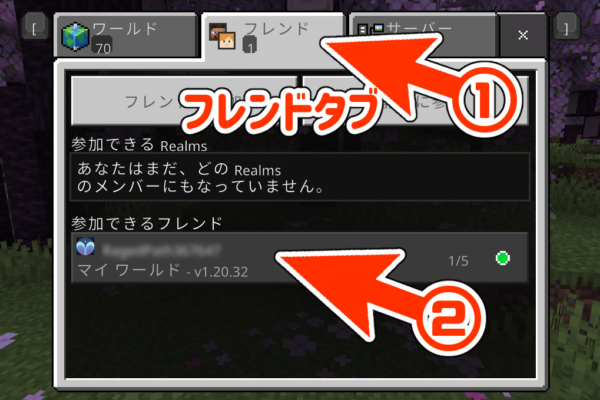
友達がワールドをプレイしている場合、上記のようにフレンドタブのワールド一覧に出現します。入ってみましょう。
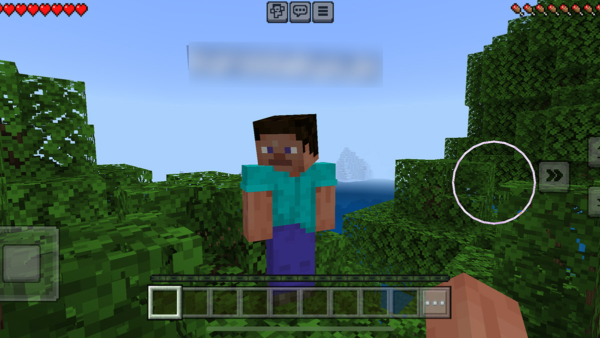
フレンド登録でのマルチプレイはこんな感じです!!
うまくいかない場合のチェックポイント
フレンド画面にワールドが出現しない理由として代表的なものを紹介しますので、うまくいかない場合は参考にしてみて下さい。
ワールドがマルチプレイOFFになっている
マルチプレイの条件としてワールドの設定が「マルチプレイON」になっている必要があります。
現在のマイクラでは、初期設定マルチプレイONでワールドが作られますが、一応念のためチェックしておきましょう。
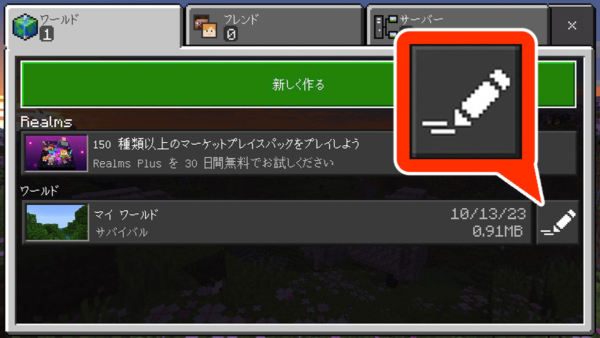
ワールド一覧からワールドの編集画面(鉛筆マーク)に入って下さい。

左メニューの「マルチプレイヤー」をクリックして、「マルチプレイ ゲーム」がONになっていることを確認します。
上の写真は「ON」になっている状態ですが、以下のように「OFF」になっている場合はスイッチをタッチしてONにして下さい。(オフ状態は下の項目がグレーアウトします)
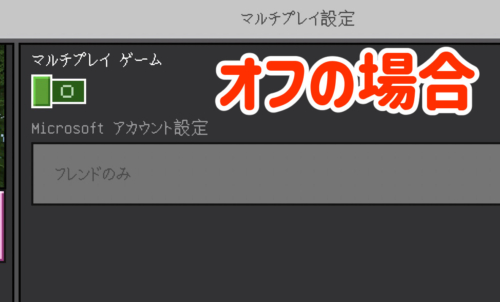
双方でフレンド登録が出来ていない
フレンドのワールドに出現するためには、相互にフレンド状態であることが条件です。ゲーマータグ(ID)を間違って別の人をフレンド申請してしまうケースがありますので、自分と相手双方でフレンドとなっているかを確認しましょう。
ゲーム内ではフレンド一覧を見ることができませんが、フレンド登録状況はインターネット上で確認することが出来ます。
上記リンクより、Xboxアカウントにサインインしてください。
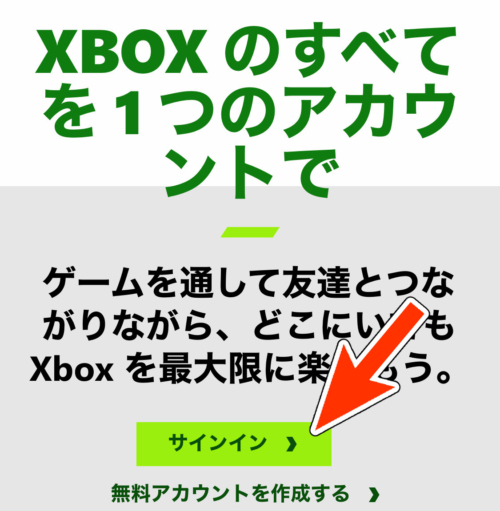
サインイン出来ましたら右上のアイコンをタッチし、その中の「プロフィール」を選択してください。
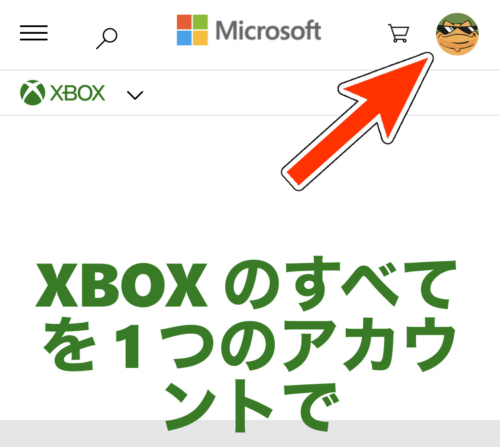
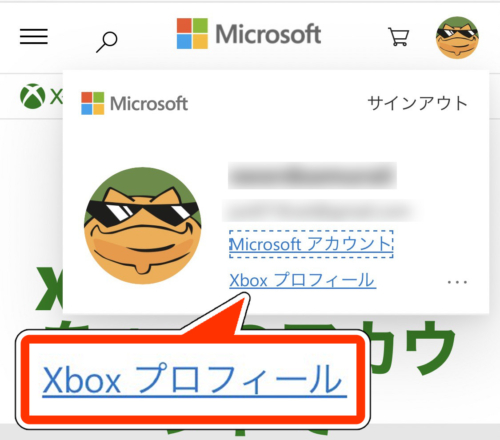
Xboxアカウントのプロフィール画面になり、自分のゲーマータグが確認できます。間違いがないことを再度友達に確認してもらいましょう。
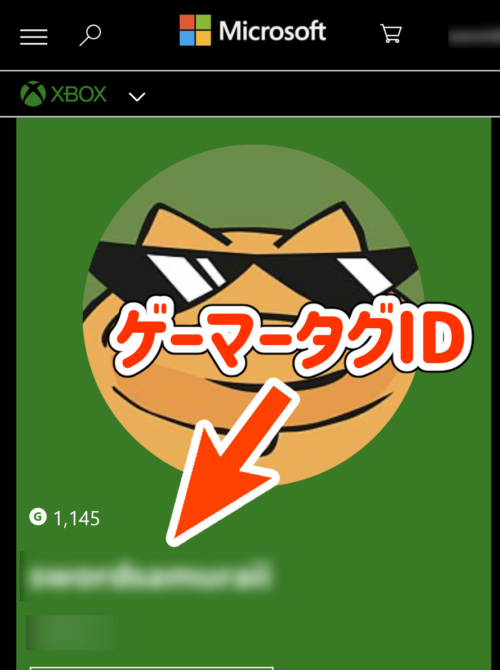
下へスクロールして「フレンドとクラブ」を確認して下さい。
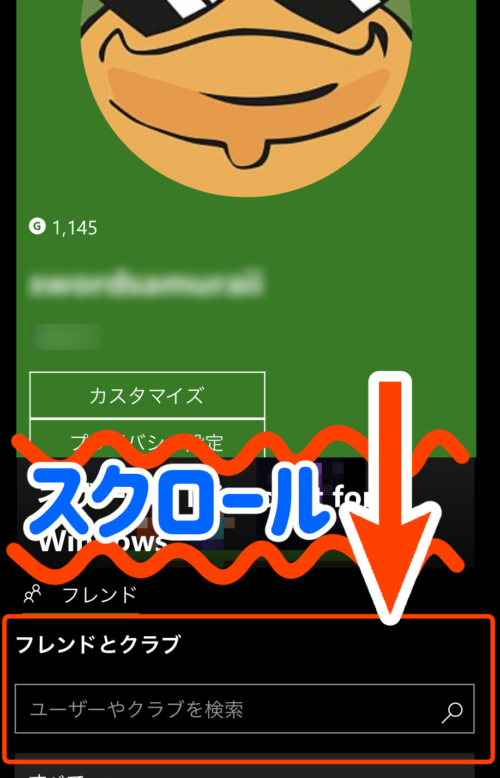
登楼されたフレンド一覧を確認することができます。双方でフレンド登録が出来ていることを確認して下さい。
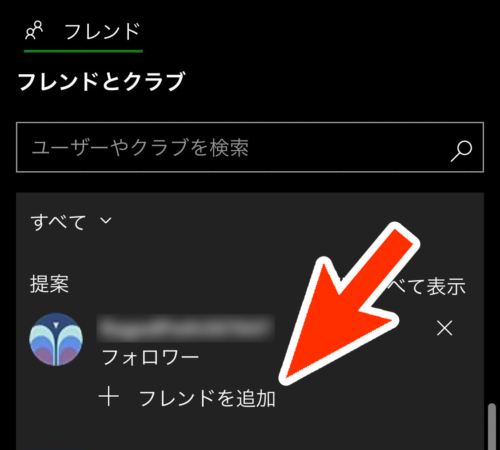
何も出現していない、または上記のように「フレンドを追加」と表示されている場合は、フレンド申請は来ているもののこちらが未登録の状態です。
フレンドを追加して再度マルチプレイをやってみて下さい。
ちなみにフレンド周りはXboxのサイト上の方が操作がしやすいので、今後はこちらでフレンド管理するのがオススメです。
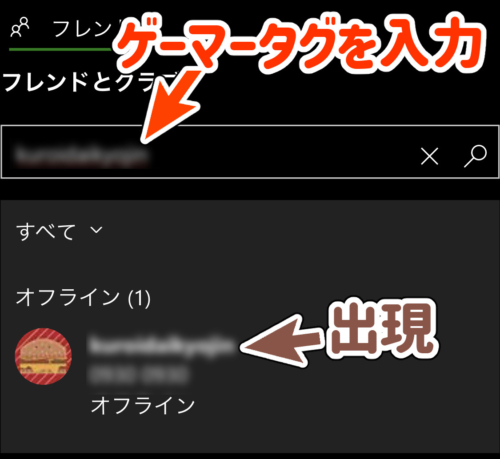
「ユーザーやクラブを検索」からゲーマータグを入力すればフレンドを探せます。
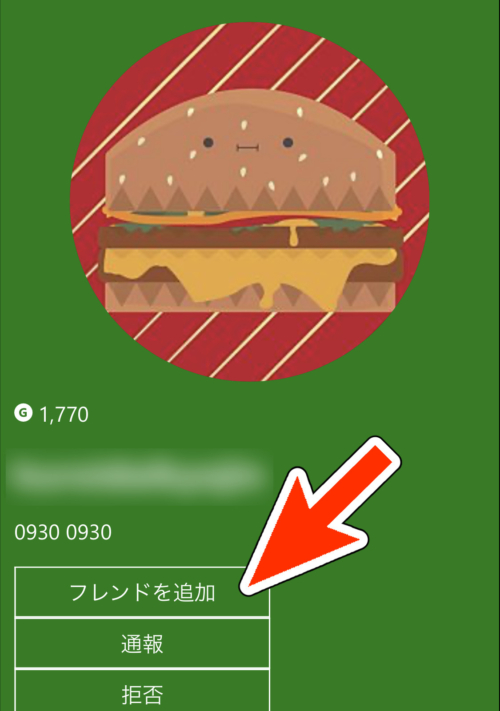
こんな感じでフレンドを追加できます。
他の方法と比べた「フレンド登録でのマルチプレイ」の欠点
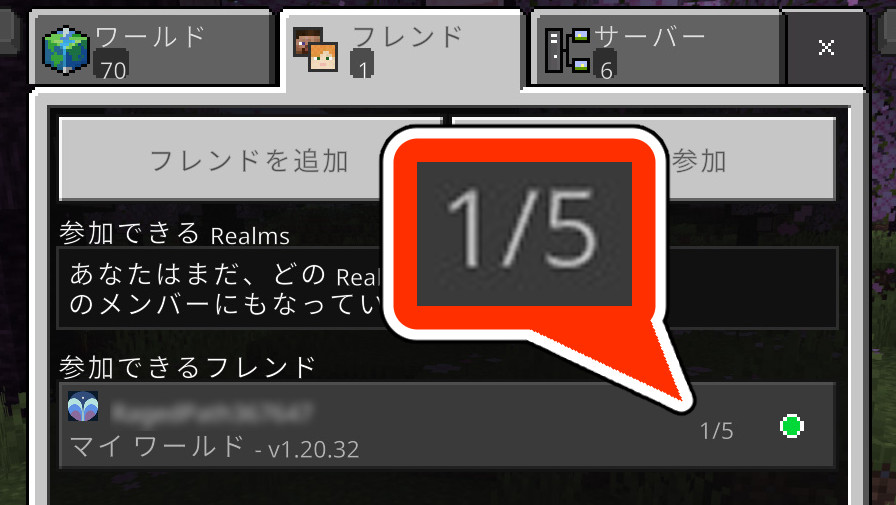
フレンド登録でのマルチプレイは無料で簡単というメリットはありますが、スマホの場合「Realmsワールド」「マイクラサーバー」を使った方法と比べて以下のデメリットがあります。
- ワールドに呼べるのは4人まで
- マイクラ画面を切り替えると強制退出される
- ワールドをもっている人がオンラインで遊んでいないと参加できない
スマホ版は人数が少ないのもそうですが、LINEなどで連絡をとろうとしたり調べ物をしようとしたりするとワールドが終了してしまうのでこの点は特に注意しましょう。
また「Realmsワールド」「マイクラサーバー」によるマルチプレイでは24時間いつでもワールドに来てもらって遊べるのですが、フレンドによるマルチプレイはワールドを持っている人がオンラインで遊んでいる間に限られます。なのでどうしても時間を合わせなくてはいけません。

もし「各自やりたい時にワールドに参加してもらって建築を進めてもらう」というスタイルで遊びたいのであれば「Realmsワールド」もしくは「マイクラサーバー」でマルチプレイを行いましょう。
興味があれば以下関連記事をご覧くださいませ。

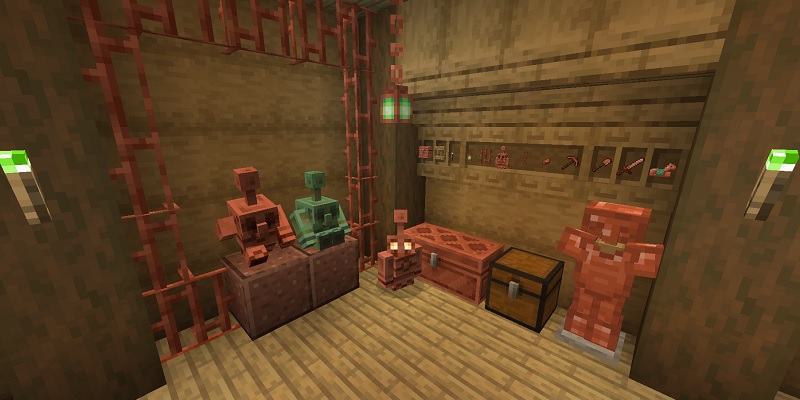 ver1.21.8 銅の時代まとめ
ver1.21.8 銅の時代まとめ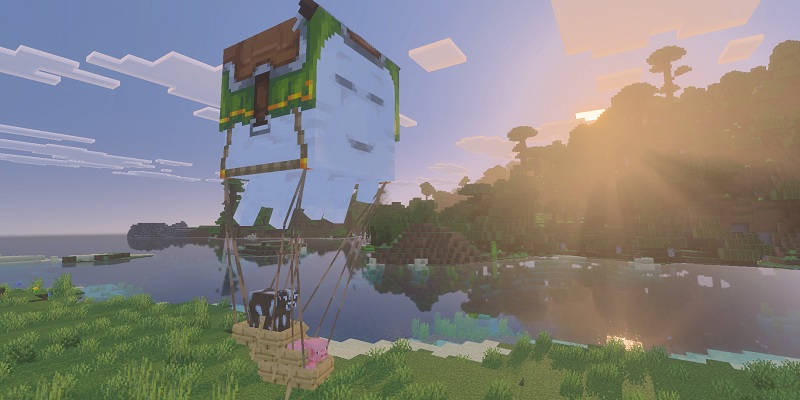 ver1.21.6 チェイス・ザ・スカイアップデートまとめ
ver1.21.6 チェイス・ザ・スカイアップデートまとめ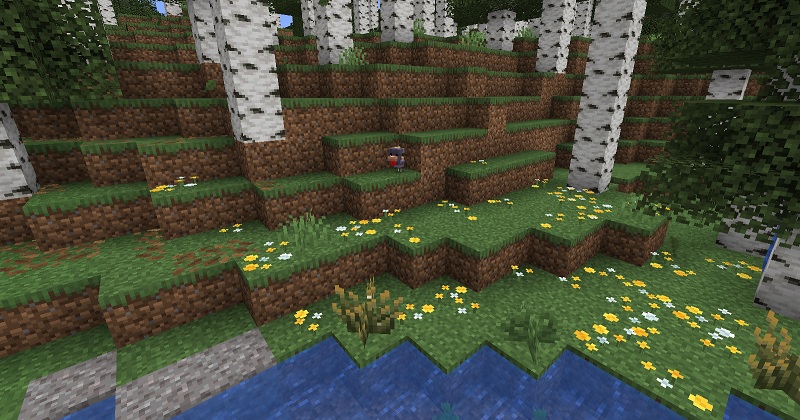 ver1.21.5 Spring to Lifeアップデートまとめ
ver1.21.5 Spring to Lifeアップデートまとめ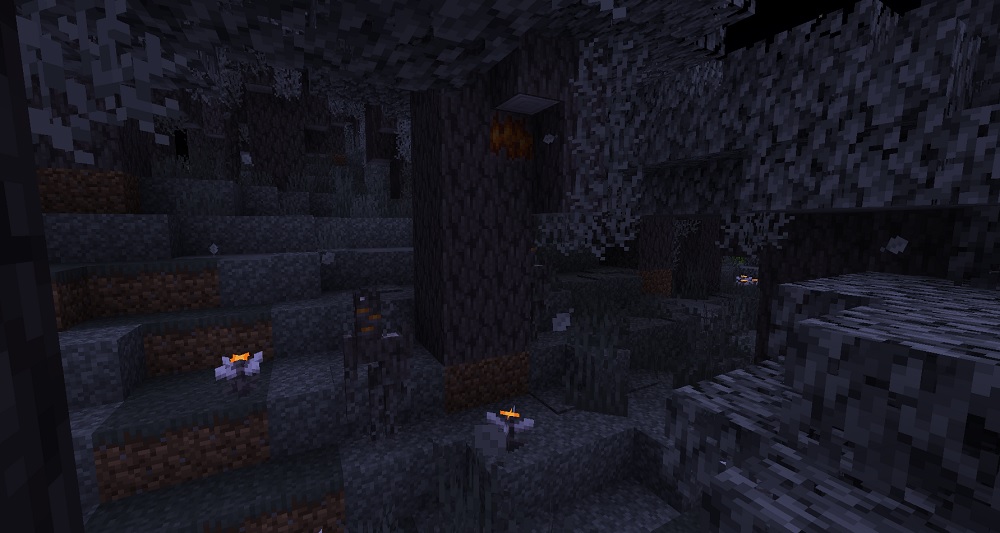 ver1.21.4 ガーデンアウェイケンズアップデートまとめ
ver1.21.4 ガーデンアウェイケンズアップデートまとめ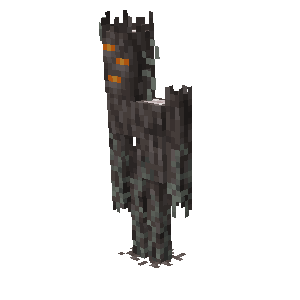 クリーキング
クリーキング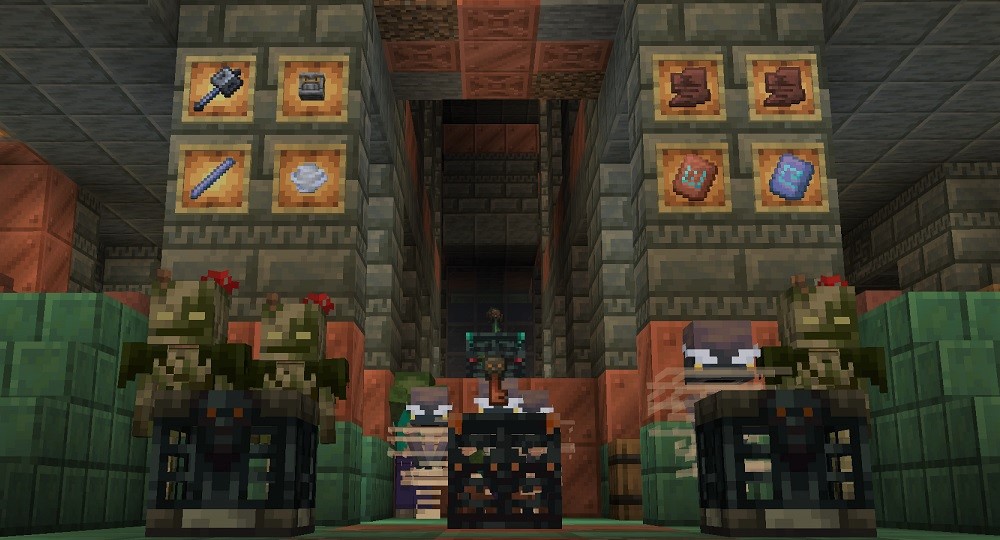 ver1.21トリッキートライアルまとめ
ver1.21トリッキートライアルまとめ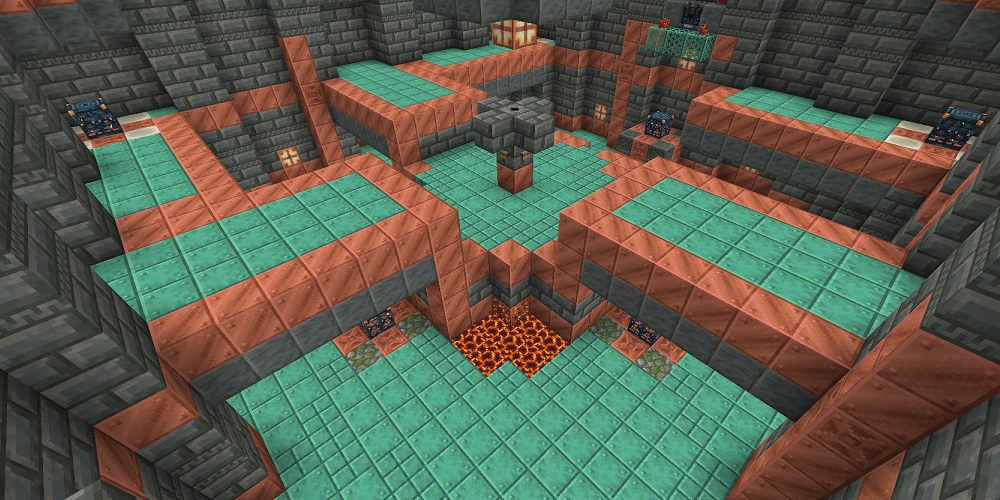 トライアルチャンバー
トライアルチャンバー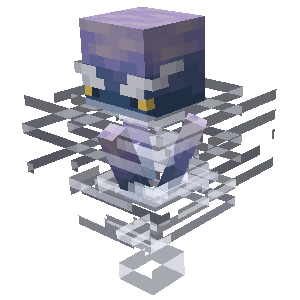 ブリーズ
ブリーズ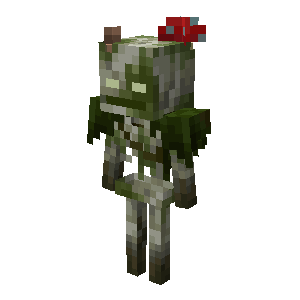 ボグド
ボグド